如何查看电脑已连接WIFI的密码?
Hello!大家好,我是阿广,当你忘记WIFI密码时,可以通过电脑查看WIFI密码。下面小编就来为大家演示一下如何查看电脑已连WIFI的密码!(⊃‿⊂)
原料/工具
品牌型号:惠普 星14
操作系统:windows 10家庭版
演示软件:windows 10系统工具
方法/步骤
第1步
首先,鼠标右键点击右下角的WIFI图标。然后,在弹出的对话框中选择“打开网络和Internet设置”。
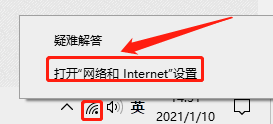
第2步
在设置界面中,选中左侧的“WLAN”选项。
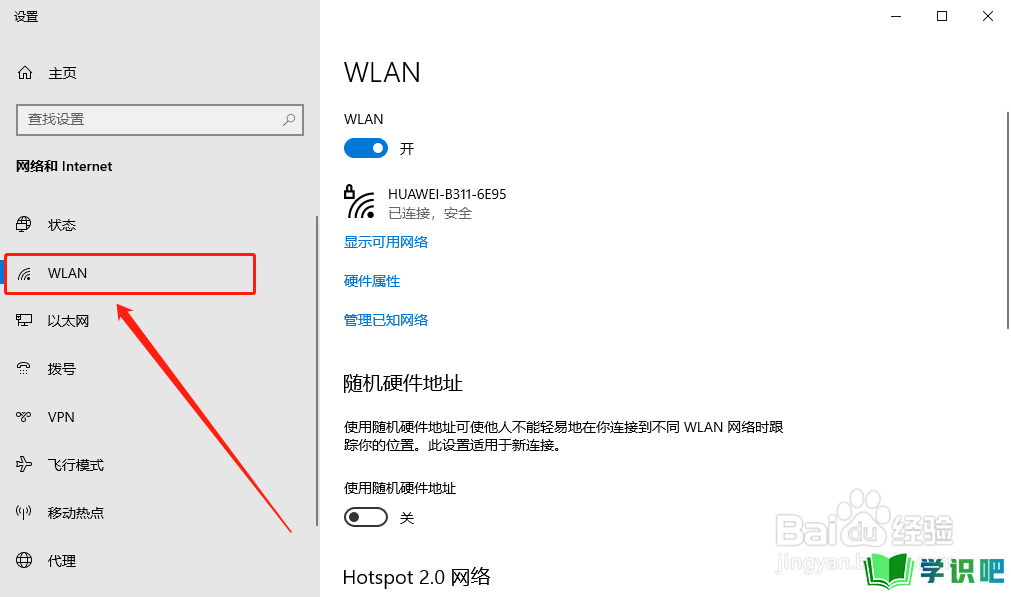
第3步
之后,在WLAN界面中的相关设置里,点击“更改适配器选项”。
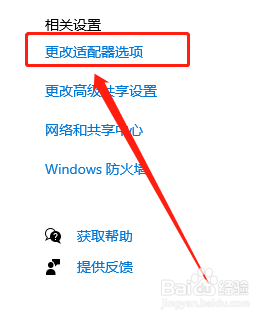
第4步
接着,在网络连接界面中,右键点击WLAN图标,并在弹出的对话框中选择“状态”选项。
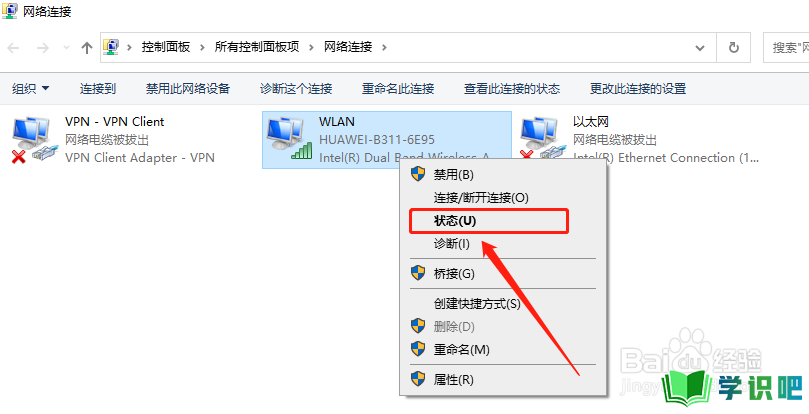
第5步
然后,在弹出的对话框中,继续选择“无线属性”选项。
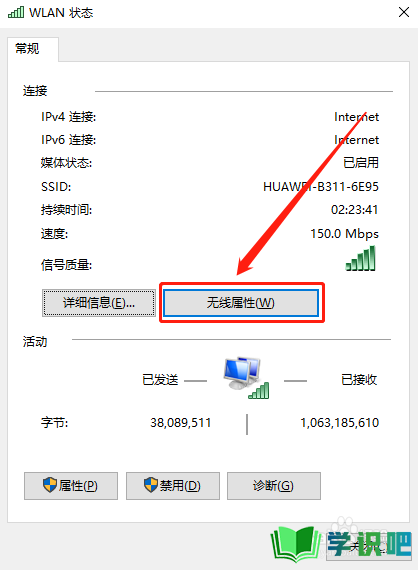
第6步
最后,在无线属性界面中,首先定位到“安全”页面,然后将“显示字符”进行勾选。这样就可以查看WIFI密码了!
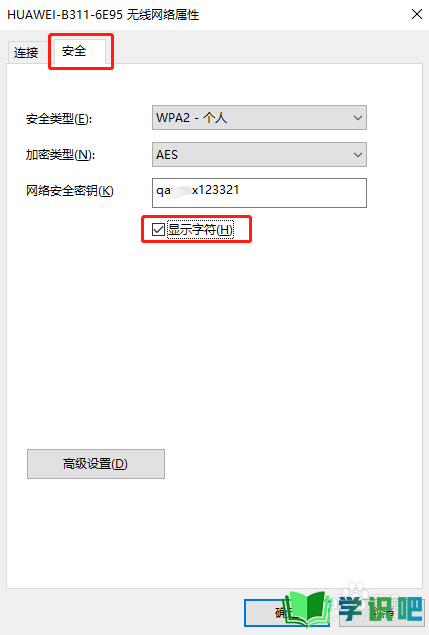
温馨提示
好啦,今日小编为大家分享的“如何查看电脑已连接WIFI的密码?”文章就到这里啦,如果对你有用的话记得点赞哦!学识吧每天会分享更多实用的知识,每天都能学到不同的知识哦,最好点个赞支持一下小编吧!(⊃‿⊂)
